WPS Office如何生成文档目录:从入门到精通指南
在日常办公和学习中,使用WPS Office处理长篇文档时,生成一个清晰的目录不仅能提升文档的专业性,还能方便读者快速导航,无论是撰写报告、论文还是手册,目录都是不可或缺的元素,本文将详细介绍如何在WPS Office中高效生成文档目录,并解答常见问题,帮助您轻松掌握这一实用功能。
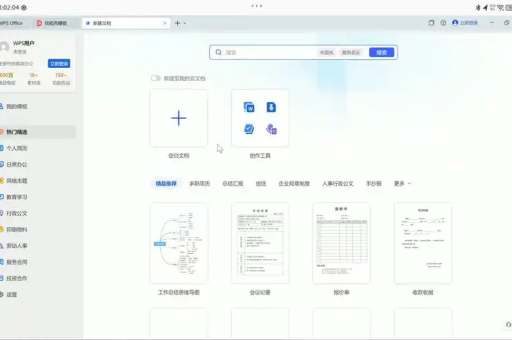
生成文档目录的基本步骤
-
样式:
在WPS Office中,目录的生成依赖于文档的标题样式(如“标题1”“标题2”等),选中需要作为目录项的文本,然后在“开始”选项卡的“样式”组中选择合适的标题级别,主标题用“标题1”,子标题用“标题2”。 -
插入目录:
将光标定位到文档中需要放置目录的位置(通常位于文档开头),点击“引用”选项卡中的“目录”按钮,WPS Office提供了多种预设目录样式,用户可选择自动生成目录,系统会根据标题样式自动提取内容并生成目录。 -
更新和维护目录:
如果文档内容修改导致页码或标题变动,只需右键点击目录,选择“更新域”,即可同步更新目录内容,WPS Office支持全自动更新,确保目录始终与文档保持一致。
高级技巧与自定义选项
-
自定义目录样式:
用户可以通过“自定义目录”选项调整目录的格式,例如修改字体、缩进或显示级别,在“目录”对话框中,可以设置是否显示页码、对齐方式以及前导符样式(如点线或直线),使目录更符合个人或企业需求。 -
手动添加目录项: 样式的内容(如图表列表),可通过“标记目录项”功能手动指定目录条目,在“引用”选项卡中点击“标记目录项”,输入内容后即可将其纳入目录。
-
多级目录的应用:
对于复杂文档,建议使用多级目录(如1.1、1.1.1等),通过调整标题级别,WPS Office能自动生成层次分明的目录结构,增强文档的可读性。
常见问题与解决方案
你问我答:
-
问:为什么我的目录生成后显示“未找到目录项”?
答:这是因为文档未正确应用标题样式,请检查所有需要纳入目录的文本是否已设置为“标题1”“标题2”等样式,如果使用自定义样式,需在“目录”设置中手动关联样式级别。 -
问:目录页码与实际内容不符怎么办?
答:通常是因为文档编辑后未更新目录,右键点击目录区域,选择“更新域”,然后勾选“更新整个目录”即可同步页码,确保文档分节符设置正确,避免页码计算错误。 -
问:如何让目录只显示部分标题级别?
答:在“自定义目录”设置中,调整“显示级别”数值,设置为2则目录仅显示“标题1”和“标题2”内容,适合简化结构。 -
问:WPS Office的目录功能与Microsoft Word兼容吗?
答:是的,WPS Office生成的目录在Word中可正常显示和编辑,但建议在共享文档前更新目录,避免格式错乱。
掌握WPS Office的目录生成功能,能显著提升文档处理效率,通过合理设置标题样式、灵活更新目录以及利用自定义选项,用户可以轻松应对各种文档需求,无论是学生、职场人士还是自由创作者,这一技能都将成为办公利器,尝试在实践中应用上述技巧,让您的文档更加专业和易读!
小贴士:对于超长文档,可结合WPS的“导航窗格”功能实时预览目录结构,进一步优化工作流程。
